Datus šūnās varat iezīmēt, izmantojot opciju Aizpildījuma krāsa, lai pievienotu vai mainītu fona krāsu vai šūnu modeli. Rīkojieties šādi.
-
Atlasiet iezīmējamās šūnas.
Padomi.:
-
Lai visai darblapai izmantotu citu fona krāsu, noklikšķiniet uz pogas Atlasīt visu. Režģlīnijas tiks paslēptas, taču darblapu var padarīt vieglāk lasāmu, ap visām šūnām parādot to apmales.
-

-
-
Noklikšķiniet uz > bultiņas blakus aizpildījuma krāsas

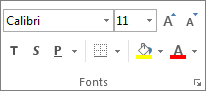
-
Sadaļā Dizaina krāsas vai Standarta krāsas izvēlieties vēlamo krāsu.
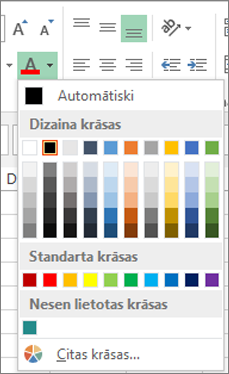
Lai izmantotu pielāgotu krāsu, noklikšķiniet uz Citas krāsas un pēc tam dialoglodziņā Krāsas atlasiet vajadzīgo krāsu.
Padoms.: Lai lietotu pēdējo atlasīto krāsu, varat vienkārši noklikšķināt uz Aizpildījuma krāsa

Raksta vai aizpildījuma efektu lietošana
Ja vēlaties ko vairāk nekā tikai tīrtoņa krāsas aizpildījumu, mēģiniet lietot rakstu vai aizpildījuma efektus.
-
Atlasiet šūnu vai šūnu diapazonu, kuru vēlaties formatēt.
-
Noklikšķiniet uz Sākums > uz dialoglodziņa ikonas Formatēt šūnas vai nospiediet taustiņu kombināciju Ctrl+Shift+F.
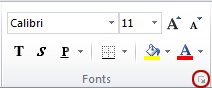
-
Cilnes Aizpildījums sadaļā Fona krāsa izvēlieties vajadzīgo krāsu.
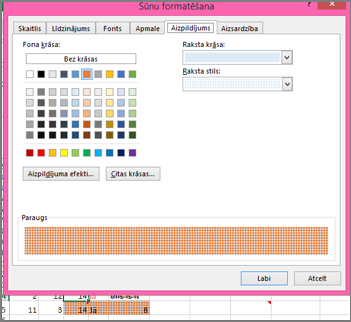
-
Lai izmantotu rakstu ar divām krāsām, lodziņā Raksta krāsa izvēlieties krāsu un pēc tam lodziņā Raksta stils izvēlieties rakstu.
Lai izmantotu rakstu ar īpašiem efektiem, noklikšķiniet uz Aizpildījuma efekti un pēc tam izvēlieties vēlamās opcijas.
Padoms.: Lodziņā Paraugs varat priekšskatīt atlasītos fona, raksta un aizpildījuma efektus.
Šūnu krāsu, rakstu vai aizpildījuma efektu noņemšana
Lai noņemtu fona krāsas, rakstus vai aizpildījuma efektus no šūnām, vienkārši atlasiet šūnas. Pēc tam noklikšķiniet uz Sākums > uz bultiņas blakus opcijai Aizpildījuma krāsa un pēc tam izvēlieties Bez aizpildījuma.
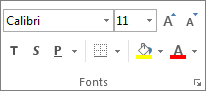
Šūnu krāsu, rakstu vai aizpildījuma efektu krāsaina drukāšana
Ja drukāšanas opcijas ir iestatītas uz Melnbalts vai Melnraksta kvalitātē — apzināti vai tāpēc, ka darbgrāmatā ir liels darblapu un diagrammu apjoms vai arī tās ir sarežģītas, kas savukārt automātiski ieslēdza melnraksta režīmu, — šūna netiks drukāta krāsaina. To var novērst šādi:
-
Noklikšķiniet uz dialoglodziņa ikonasLappuses izkārtojums> Lappuses iestatīšana.

-
Cilnes Lapa sadaļā Drukāt noņemiet atzīmes no izvēles rūtiņām Melnbalts un Melnraksta kvalitāte.
Piezīme.: Ja darblapā nav redzamas krāsas, iespējams, strādājat augsta kontrasta režīmā. Ja krāsas nav redzamas priekšskatījumā pirms drukāšanas, iespējams, nav atlasīts krāsu printeris.
Ja vēlaties iezīmēt tekstu vai skaitļus, lai dati būtu labāk redzami, mēģiniet mainīt fonta krāsu vai pievienot fona krāsu šūnai vai šūnu diapazonam, piemēram, šādi:
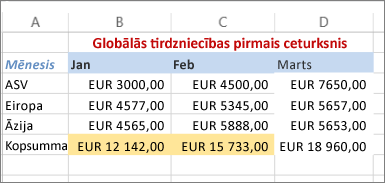
-
Atlasiet šūna šūnu diapazons, kam vēlaties pievienot aizpildījuma krāsu.
-
Cilnē Sākums noklikšķiniet uz Aizpildījuma krāsa un izvēlieties krāsu.
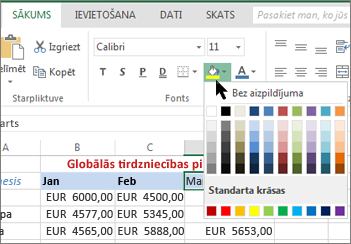
Piezīme.: Raksta aizpildījuma efekti fona krāsām nav pieejami Excel tīmeklim. Ja lietojat kādu no datora programmas Excel, tas netiek rādīts pārlūkprogrammā.
Aizpildījuma krāsas noņemšana
Ja izlemjat, ka aizpildījuma krāsa nav tūlīt pēc tās pievienošanas, vienkārši noklikšķiniet uz Atsaukt.
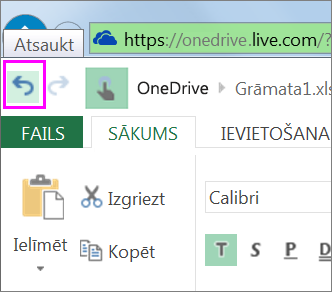
Lai noņemtu aizpildījuma krāsu vēlāk, atlasiet šūnu vai šūnu diapazonu, kuru vēlaties mainīt, un noklikšķiniet uz Notīrīt > Formātu notīrīšana.
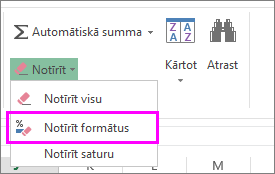
Vai nepieciešama papildu palīdzība?
Vienmēr varat pajautāt speciālistam Excel tech kopienā vai saņemt atbalstu kopienās.










